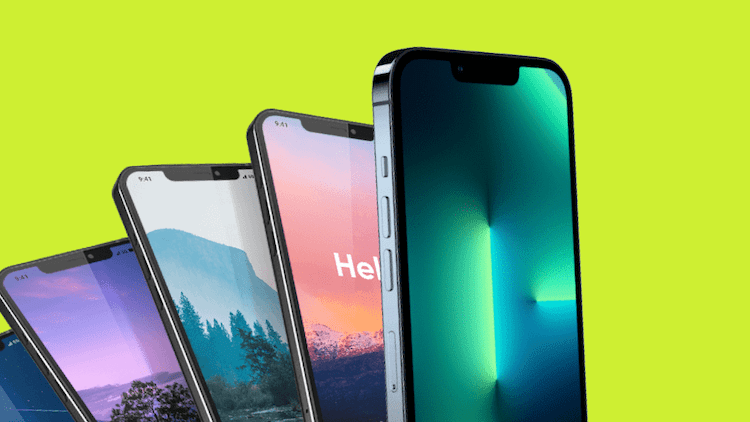Sai come trasferire dati da iPhone a iPhone? Sai come trasferire dati da iPhone a Samsung? Se non sai come fare continua a leggere il nostro articolo. Ti indicheremo il modo giusto per trasferire dati da iPhone. Nulla di complicato, davvero!
Fai il Backup, prima di trasferire dati da iPhone
Prima di trasferire dati da iPhone occorre però effettuare il backup del tuo iPhone. Vale a dire trasferire foto, filmati, app, impostazioni, in un luogo da cui in seguito recuperarli e poi trasferirli sull’iPhone più recente, o sul Samsung. Non sai come effettuare il backup dell’iPhone? Non temere. Puoi leggere la nostra guida che si intitola appunto Come fare il backup iPhone. Dopo che avrai eseguito tutte le operazioni indicate potrai finalmente passare a quello che davvero è importante. Vale a dire trasferire dati da iPhone. Vediamo come fare!
Perché trasferire dati da iPhone
Se ti domandi perché trasferire dati da iPhone a un altro iPhone, questo di solito succede perché il tuo iPhone è ormai troppo vecchio e preferisci quindi acquistarne un altro, più recente. Ma attenzione non è detto che debba essere per forza nuovo di fabbrica! Hai provato a dare un’occhiata alla convenienza e qualità degli iPhone Ricondizionati? Adesso vediamo assieme come trasferire dati da iPhone a un altro iPhone.
Come prepararsi al passaggio dati da iPhone a iPhone
Trasferire dati da iPhone a iPhone è di una facilità estrema, perché è sufficiente usare la funzione chiamata Inizia subito, che Apple ha messo a disposizione proprio per casi del genere. Ecco allora come trasferire dati da iPhone a iPhone (o anche tra… iPad!): con la funzione Inizia subito. Innanzitutto, il tuo vecchio dispositivo deve avere il Bluetooth attivato così come la rete Wi-Fi. È bene che entrambi siano collegati all’alimentazione.
Come trasferire i dati da iPhone?
- Accendi il nuovo iPhone e avvicinalo al tuo vecchio iPhone
- Segui le istruzioni che appariranno sullo schermo
- Connetti il nuovo dispositivo alla rete Wi-Fi o a quella del tuo operatore telefonico
- Configura il Face ID o il Touch ID (a seconda del modello di iPhone che hai acquistato)
- Ora devi scegliere come trasferire i dati. Le modalità sono 2. La prima, cioè il trasferimento dei dati dal vecchio iPhone, prevede che si debba attendere che la procedura sia completata, e sino a quel momento ovviamente non potrai usarli. La seconda, il download da iCloud, prevede invece che dati, app siano scaricati in background.
- I 2 dispositivi devono restare uno accanto all’altro fino a quando il trasferimento dei dati non sarà stato completato.
Come trasferire dati da iPhone a Samsung Galaxy
Per trasferire dati da iPhone a Samsung Galaxy occorre innanzitutto recarsi su Google Play Store e scaricare l’app gratis Smart Switch Mobile. Installala sul tuo Samsung Galaxy. Questo se hai un Samsung vecchio. Sui modelli di Samsung Galaxy più recenti l’app è già presente sul tuo dispositivo. La trovi in Impostazioni > Account e Backup > Smart Switch. Dopo occorre decidere come desideri effettuare la connessione per il trasferimento dati. I modi sono 3:
- Con il cavo USB
- Trasferire i dati del backup di iTunes o Finder da Pc o Mac
- Trasferire i dati via iCloud
Trasferire dati da iPhone a Samsung Galaxy con il cavo USB
Ora affrontiamo la prima modalità. Cioè trasferire dati da iPhone a Samsung Galaxy con il cavo USB. Ecco la procedura.
- Lancia l’app Smart Switch. Incontrerai l’immancabile schermata delle condizioni di servizio da leggere e da accettare. Poi, tocca “Consenti”
- Sulla schermata dell’app Smart Switch apparirà la frase “Quale sarà il ruolo di questo smartphone?”. Devi selezionare la voce “Ricevi dati”.
- Seleziona il tuo iPhone
- Collega il tuo Samsung Galaxy all’iPhone usando il connettore USB-C – Cavo Lightning
- Sul Samsung Galaxy avvia il processo e segui le istruzioni che vedi sullo schermo
- Dovrai decidere quali dati trasferire dall’iPhone al Samsung Galaxy, e poi selezionare il comando “Trasferire”
- Conclusa la procedura, tocca “Fatto” sul Samsung Galaxy e la voce “Chiudi” sull’iPhone.
Come fare il backup iPhone su PC
Se invece dobbiamo trasferire dati da iPhone a Samsung Galaxy con un PC, occorre prima fare il backup, e questo è possibile se hai l’applicazione iTunes. Se non ce l’hai, devi scaricarla dal sito di Apple cliccando qui. Una volta installata dovremo procedere con il backup. Ecco in quale maniera.
- Collega l’iPhone al computer con il cavo
- Lancia l’applicazione iTunes e nella parte superiore sinistra della finestra dell’applicazione clicca sul pulsante “Dispositivo”
- Clicca su “Riepilogo”
- Clicca su “Effettua backup adesso”. (Se lo desideri potrai proteggere il backup con una password)
- Lascia che la procedura di backup proceda
- Infine scollega l’iPhone dal PC.
Come fare il backup iPhone da Mac
Se invece hai un Mac, non sarà necessario scaricare iTunes, ma sarà sufficiente ricorrere all’applicazione Finder. Quella che vedi nel Dock, con il Mac sorridente. Cliccala, per prima cosa.
- Collega il tuo iPhone al Mac con il cavo USB
- Nella barra laterale seleziona il tuo iPhone
- Nella sezione “Generali” individua quella chiamata “Backup” e poi seleziona la voce “Effettua il backup di tutti i dati sul Mac”, e clicca su “Esegui backup”. Ti sarà chiesto di proteggere il backup con una password. Puoi accettare o rifiutare
- Lascia che il backup sia eseguito
- Quando è tutto finito, scollega l’iPhone dal Mac
Trasferire dati da iPhone a Samsung Galaxy da PC o Mac
Anche in questo caso è necessario avere l’applicazione Smart Switch. Occorre perciò scaricarla sul proprio computer. Per il Mac clicca questo link (il download è diretto). Per il PC clicca qui (anche in questo caso il download inizierà all’istante). Procedi con l’installazione sul tuo computer. Il resto della procedura è semplicissimo.
- Collega lo smartphone al computer e lancia l’app Smart Switch sul tuo computer. Seleziona il comando “Ripristina”
- Seleziona la voce “Seleziona un altro backup” e poi “Backup iTunes” nella parte superiore dell’interfaccia di Smart Switch
- Scegli i dati che non vuoi trasferire e poi conferma la scelta. Infine clicca sul comando “Ripristina ora” e “Consenti”. In questo modo avrà inizio il trasferimento dati.
Trasferire dati da iPhone a Samsung Galaxy da iCloud
Per trasferire dati da iPhone a Samsung Galaxy da iCloud devi prima essere certo che tutto ciò che vuoi trovare sul tuo Samsung Galaxy (le foto per esempio, ma anche i Contatti, l’app Promemoria e quella Calendario) siano sincronizzati. Vai quindi in Impostazioni del tuo iPhone e in alto tocca il tuo avatar, poi iCloud. Verifica che le voci relative per esempio a Note, Calendari, Contatti, siano attivate. E dopo?
- Lancia l’app Smart Switch sul tuo Samsung Galaxy e tocca “Ricevi dati”, poi tocca iPhone
- Tocca “Ottieni i dati dall’iCloud”
- Inserisci il tuo ID Apple e la password, e tocca “Accedi a iCloud”
- Seleziona i dati che vuoi trasferire, quindi tocca il comando “Trasferisci”
- Lascia che l’operazione abbia luogo. Alla fine non ti resterà che toccare “Fatto”
Come vendere il tuo vecchio iPhone
Trasferire i dati da iPhone a iPhone si fa quando, appunto, si è deciso di abbandonare il vecchio iPhone per qualcosa di più recente. Ma che cosa fare del tuo vecchio iPhone? Puoi venderlo per esempio. Noi di TrenDevice possiamo aiutarti a monetizzare il tuo vecchio iPhone. Ricorda però che il tuo iPhone:
- Non deve essere entrato in contatto con acqua, polvere o liquidi
- Deve essere privo di qualunque blocco
- Deve essere privo di finanziamenti attivi
Perché vendere a TrenDevice il tuo vecchio iPhone?
Ci sono 3 valide ragioni per vendere il tuo vecchio iPhone a TrenDevice.
- Il pagamento è in denaro. Sempre. Niente buoni sconto da spendere sul nostro sito o altrove. Nessun obbligo di acquisto presso il nostro sito, o sul sito di altri. Denaro
- Il ritiro al tuo domicilio è a carico di TrenDevice. E viene effettuato con Corriere Assicurato. In questo modo tu sei tutelato da furti, smarrimenti, o altre disavventure
- Oltre 150.000 clienti
Come vendere a TrenDevice il tuo iPhone usato
Vai sul nostro sito TrenDevice, e clicca su “Inizia qui”. La procedura è semplice e veloce.
- Seleziona il tuo modello di iPhone usato che vuoi vendere
- Indica la capacità e il colore del dispositivo
- Indica in che condizioni è il tuo iPhone (passa il mouse sulle 5 voci che vedi per valutare correttamente le condizioni del tuo dispositivo. Oppure scarica il nostro PDF gratuito)
- Indica lo stato della batteria
- Premi il pulsante “Valuta”
Vendi il tuo vecchio iPhone al leader del Ricondizionato in Italia. Vendi a TrenDevice.